
时间:2023-02-22 编辑:逍遥
很多人不知道ai怎么将彩色图片处理为黑白色?今日为你们带来的文章是关于,还有不清楚小伙伴和小编一起去学习一下吧。
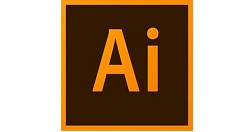
我们先打开Adobe Illustrator CS6软件,把图片拖入,选择适合图稿的边界,然后在点一下灰色地方

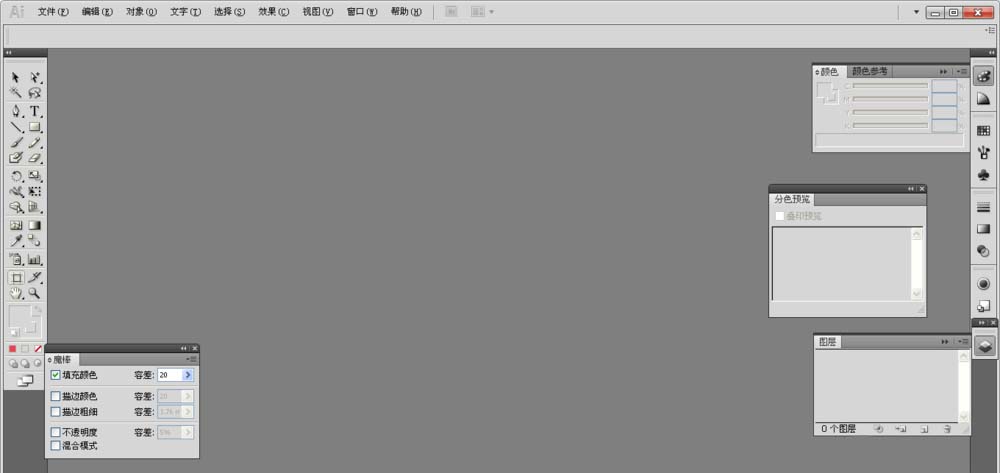
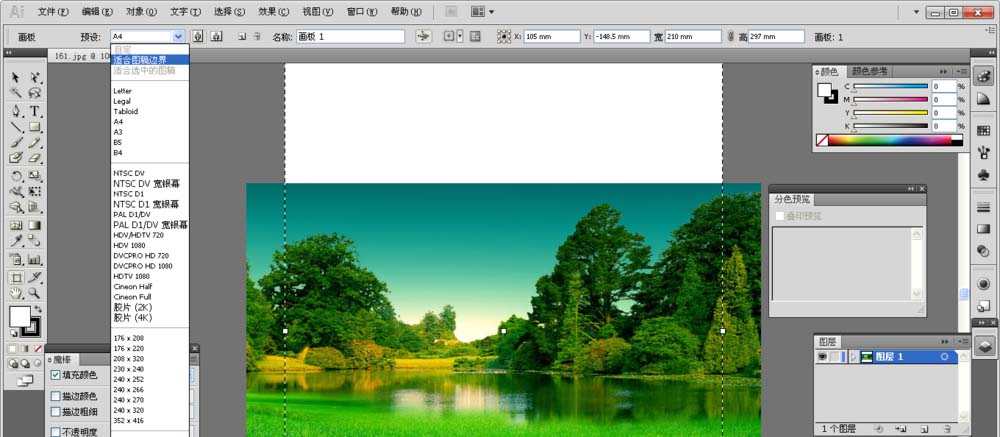

然后点编辑,在选择编辑颜色,点转换为灰度就可以了
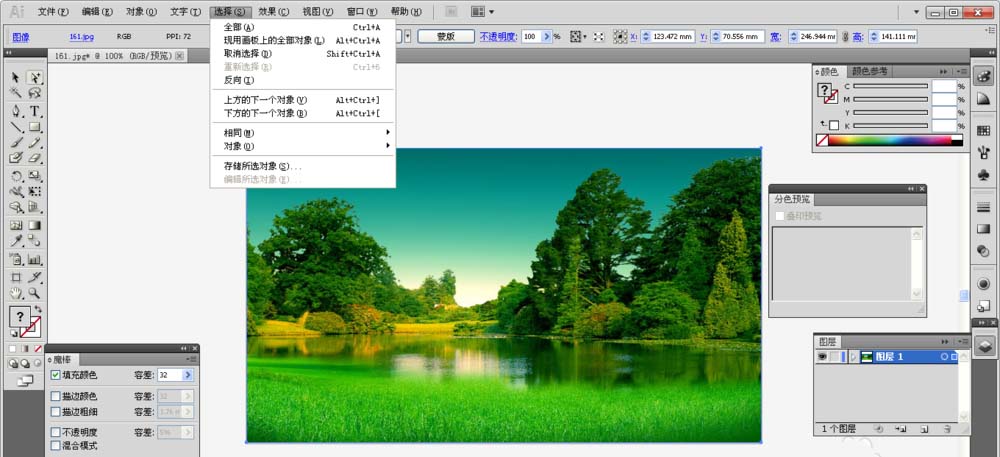
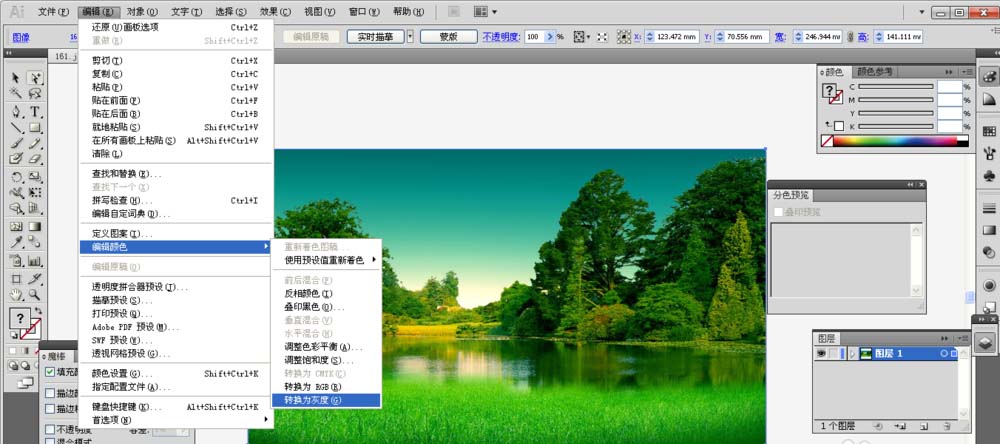
最后一步我们点文件导出为JPG格式就可以了
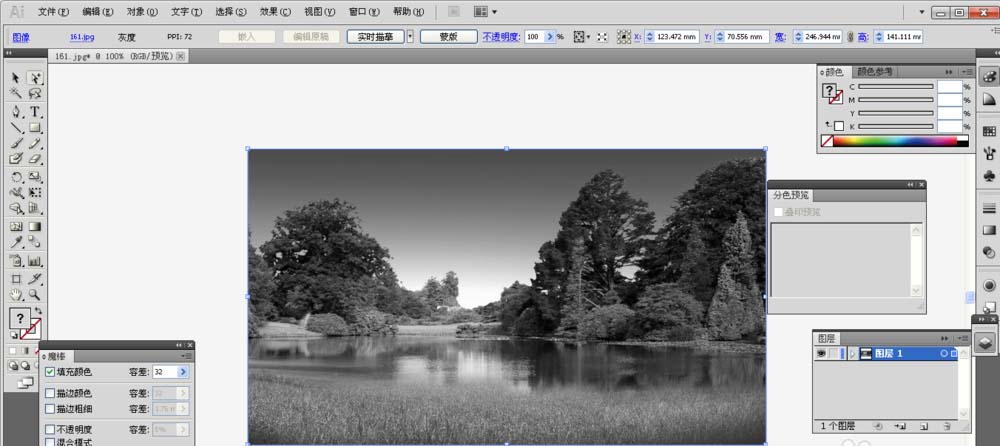

相信你们看完了上文描述的Adobe Illustrator CS6将彩色图片处理为黑白色的具体操作方法,大家应该都学会了吧!
Adobe Illustrator CS6相关攻略推荐:
Adobe Illustrator CS6新渐变色效果如何添加?新渐变色效果添加流程介绍